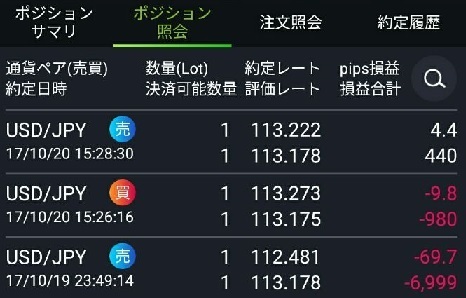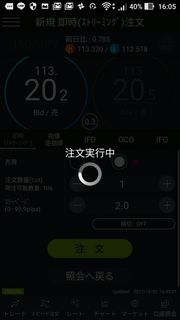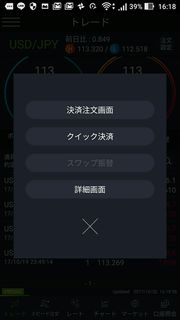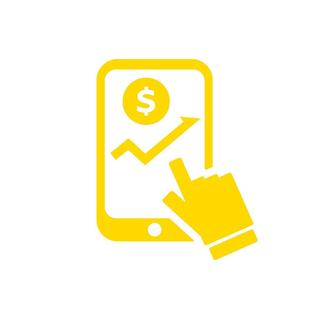2017年10月20日
DMMのFX スマートフォンアプリ『DMMFX VIRTUAL』の使い方(超初心者編)
昨日の記事で、DMM(FX会社)の「松坂牛が1800名様に当たる」というキャンペーンを紹介させていただきました。
登録自体は簡単ですが、初めてアプリの画面を見た人は「え、どこをどうするの?」と混乱するかもしれないので、とても簡単ではありますが、とりあえず簡単な売買だけでもできるくらいには説明しておきたいと思います。
(昨日の記事、キャンペーン申し込み方法などはこちらから)
アプリをダウンロード
松坂牛のキャンペーンに参加するためには、最低1回はスマホのアプリからのデモ取引が必要になります。
スマートフォンアプリ『DMMFX VIRTUAL』のダウンロード先です。
iPhone版アプリ:App Storeからダウンロード
Android版アプリ:Google Playからダウンロード
アプリを起動してログイン
トップ画面です。
左が初めて起動した時で、右は既に取引している場合、純資産も表示されます。
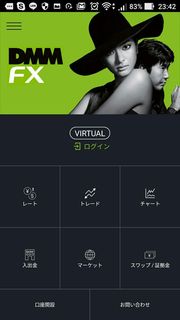 | 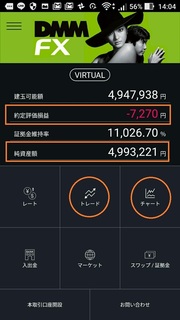 |
最初はオレンジ色で囲んだ4項目だけ気にしていればいいです。
簡単に説明します。
約定評価損益・・・・・スタートしてからいくらの損益か
純資産額・・・・・元金の500万円に損益をプラマイした金額(きっちりではないけれど説明すると長くなるので省略)
トレード・・・・・売買するための画面に飛ぶ
チャート・・・・・チャートを見る画面に飛ぶ
ログイン画面です。
登録時のメールアドレスはgmailでも可能です。
私はメルアドもパスワードも保存して自動ログインにしましたが、心配な方は保存しないでください。
チャートを見てみる
トップ画面のオレンジで囲んだ部分の「チャート」から、または各画面の一番下の「チャート」から飛べます。
最初は「1分足」といって、1分ごとの値動きが見れる設定になっています。
1分足だと直近の値動きは見やすいですが、もっと前からの流れを見たい時は、オレンジで囲んである「1分」の部分をタップすると、5分~1ヶ月単位まで、様々な期間のチャートを選択することができます。
30分足にすると昨日の朝からの流れが見れますね。
今朝10時くらいにけっこう大きく跳ね上がった様子も分かります。
日足(1日単位)にすると8月からの大まかな流れが見れます。
9/6にガクンと下がっているのは北朝鮮の影響で、このように世界的に大きな出来事に対する市場の反応を見れるのは、取引をする・しないに関わらず、面白いものです。(ミサイルを面白がっているわけではありません^^;)
チャート画面のその他の項目
どれも一番最初はいじらなくてもいいので、ここは読み飛ばしても売買できます。
ちょっと試して普通に売買できるようになりロットを増やしていきたいと思ったら、「注文設定」で「注文数量」を増やしてみましょう。
例えば「5Lot」に設定しておけば、今後注文するたびに数量を選ばなくても、常に5Lotずつ取引することができます。
まだ不安だけどたまに数量を増やしてみたいと思う人は、基本は1Lotにしたままで、注文する時に個別に数量を増やせば良いです。
オレンジで囲まれている部分をタップすると、通貨選択画面になります。
通貨とは、「円」「ドル」「ユーロ」「ポンド」などのことです。
このブログでは円とドルの取引を前提に話を進めていますが、FX会社で対応してさえいれば、「円/ユーロ」「円/ポンド」などはもちろん、「ユーロ/ドル」などの取引もできます。
上の画像のように初期設定では「USD/JPY」(ドル/円)になっていますが、その部分をタップすると、他の組み合わせも選べます。
「ドル/円」は手数料が1Lotにつき30円ですが、他の通貨で取引する時の手数料はもっと高いこともあるため、最初のうちは「ドル/円」で取引するのが無難です。
トレード画面の説明
画面の見方はあとでいいから、とにかくいますぐ売買してみたい!という人は、この下の項目「実際に売買(トレード)してみる」へどうぞ。
トップ画面の「トレード」または各画面の一番下の「トレード」をタップすると、トレード画面に飛びます。
オレンジ色で囲まれている部分が、タブというかナビゲーションというか。
各項目に飛びますので、項目についての説明です。
よく出てくる「ポジション」という言葉は、「買い(または売り)のあと、まだ決済せず利益が確定していない取引」という意味で捉えておいていいと思います。
・ポジションサマリ
いくつか持っているポジションの合計。
通貨ごと、売買方向(売り・買い)ごとに表示されます。
下のSSは「買い」を1本、「売り」を2本もっている状態で撮った画像ですが、合計されてるのが分かりますでしょうか。
「買い」の方は、「113.273円で買って、現在113.218円ですよ」という意味。
「売り」の方は「112.851円の時に売りましたよ」とはなっていますが、これは2トレード分の合計というか中間値になります。
1本目は112円で売り、2本目は113円で売った場合・・・
このサマリでの表示は、「112.500円で売りました」というようになります。
・ポジション照会
1取引ごとの詳細です。
いま、ポジションを3本保有しています。
・注文照会
オートで「この金額になったら買う」「この金額になったら売る」などの設定をしている注文の詳細です。
一番最初からいきなり自動的に売買するのは無理だと思うので、慣れてくるまで気にしなくていいです。
・約定履歴
今まで売買した取引の詳細です。
初期設定では、直近3ヶ月間のデータを見ることができます。
直感的に分かるとは思いますが、赤文字はマイナスの分です^^;
昨日からいくつもの売買と決済を繰り返しているので、まだまだ下に続きます。
実際に売買(トレード)してみる
トレード画面では以下の画像のように、青丸と赤丸の中で常にレートが表示されています。
真ん中の白文字で小さく書かれている「0.3」というのは、現在スプレッド(手数料)が1Lotにつき0.3銭という意味です。
青丸と赤丸で現在のレートが少し違うのは、その0.3銭が原因です。
(「スプレッド」は重要なことですけど、デモの初回で深く気にするようなことではありません)
買い注文をしたい時は赤丸を、売り注文(空売り)したい時は青丸をタップすると、「注文画面」になります。
「売買」の項目で「売り」と「買い」に間違いがないか、ロット数はこの数でいいのかを確認した後、緑色の注文ボタンを押します。
オレンジ色で囲まれた項目を確認し、注文ボタンをタップすると、数秒間「注文実行中」の画面が出ます。
注文が終わると勝手に「ポジション照会」画面になり、一番上に、いま取引を終えたばかりのポジション詳細が表示されます。
いきなりマイナス60円になっているのが、さきほど取引きしたばかりのポジションです。
決済する
「このくらいの儲けでいいか」「これ以上逆にいかれたらまずいので泣く泣く手離そう><」などと思った時には、いま持っているポジションを決済します。
まずは「ポジション照会」画面で、いま持っているポジション全部を表示させます。
そして、決済したいと思うポジションをタップします。
私の場合は580円の利益を出しているポジションを決済し、利益確定しようと思います。
タップすると、どんな風に決済するかという確認画面が出てきます。
「クイック決済」でもいいのですが、あえて「決済注文画面」をタップしてみます。
注文決済画面はこのようになっており、損益合計が「+570円」になっているので、緑色の注文ボタンを押します。
これで決済完了です。
「約定履歴」画面を見てみましょう。
今日決済した一覧の一番上にあるのが、いま決済した570円です。
まとめ
色々説明を書きましたが、やることは「売買」をして「決済」するだけです。
1.チャート画面を見ながら予想して、売るか買うかを決める(相場が上がると思えば「買い」、下がると思えば「売り」)
2.トレード画面を出して、買うなら赤丸内、売るなら青丸内をタップ
3.緑色の注文ボタンを押してエントリーおしまい
4.ポジション照会画面が出てくるので、ちゃんと注文できているか確認
5.あとはチャートを眺めながらドキドキしたりニヤニヤしたり
6.好きな相場の時に決済する
本当はもうちょっと色々なやり方がありますが、まずは超基本的な売買だけに絞って書きました。
失敗しても痛くもかゆくもないので、どんどんチャレンジしてみてください!
おまけ 昨日からの私の状況
昨日の0時前、スマホでの取引に参加してみました。
記事を書くためにスマホでのショットが欲しかっただけで、何も考えずに「112.481」で「売り」でエントリーしました。
ところがその後、少しずつではありますが値が上がっていき、でも損切りはせずに「そのうち下がるだろう」と放置します。
チャート画面は5分足です。
放置したまま忘れ、翌日見たらマイナス7000円ほどに(ノД`)
あとからチャート画面を遡って見たら、朝5時くらいには一度ガクンと下がってて、千円ほどの利益が出ていました。
でもそれに気付かず決済しないで持ち越してしまい、翌日10/20の23:30現在、1万円の損になってますw
まだ決済はしていないので、含み損の状態ですが。
それでも気にせずこんなポジションを平気で持ち続けられるというのが、デモ取引と本物取引の違いですね。
もしこれがリアルマネーだったら、大慌てしているところです><
でも、松坂牛がああぁぁ
【関連記事】
「FXのバーチャル取引で松坂牛がもらえる?!【DMM】2017/11/11まで」


【このカテゴリーの最新記事】
この記事へのコメント
コメントを書く
この記事へのトラックバックURL
https://fanblogs.jp/tb/6878644
この記事へのトラックバック